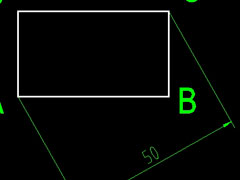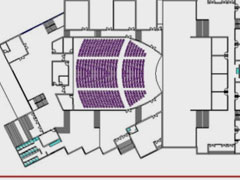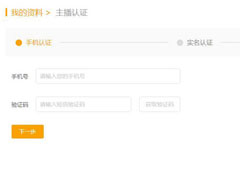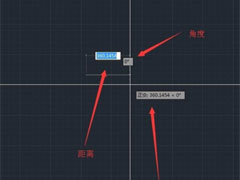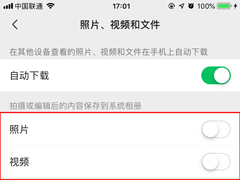AutoCAD 2010怎么导出jpg?Autocad2010导出jpg的方法步骤
时间:2019-10-12 来源:N系统大全
相信熟悉AutoCAD的朋友都知道,使用AutoCAD绘制出来的图纸文件只能在CAD软件中才能打开,但大多数情况下,我们所绘制的图纸都是需要给客户过目的,所以为了客户能方面的打开图纸,我们可以将图纸导出为jpg格式。下面,我们就一起往下看看Autocad2010导出jpg的方法步骤吧!
方法步骤
1、打开软件,将目标图纸打开;
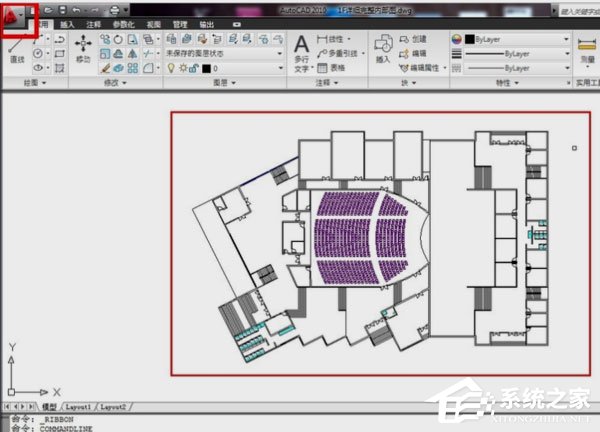
2、点击软件左上角的红A图标,只需要找到“打印”选项,然后点击就行;
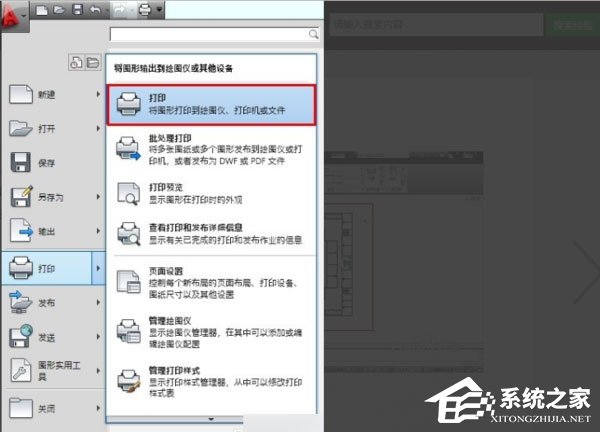
3、之后会弹出个“模型打印”对话框,在第二个选项设置为jpg打印机;
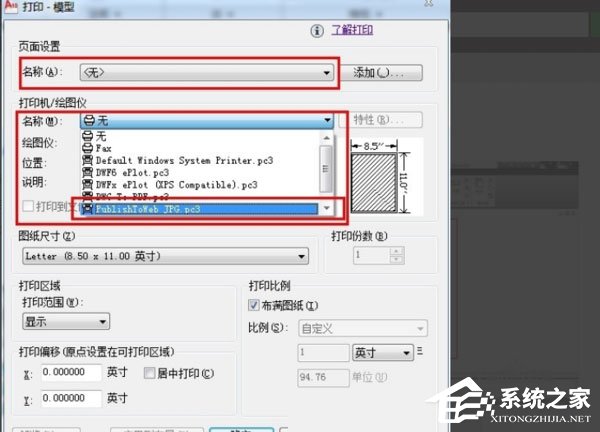
4、在图纸尺寸选项尽量选择较大的数据,使导出的图片清晰;
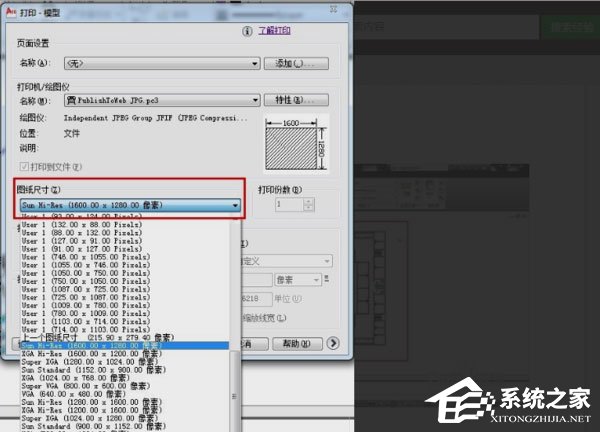
5、在打印范围选项选择“窗口”,框选要打印的图纸范围;
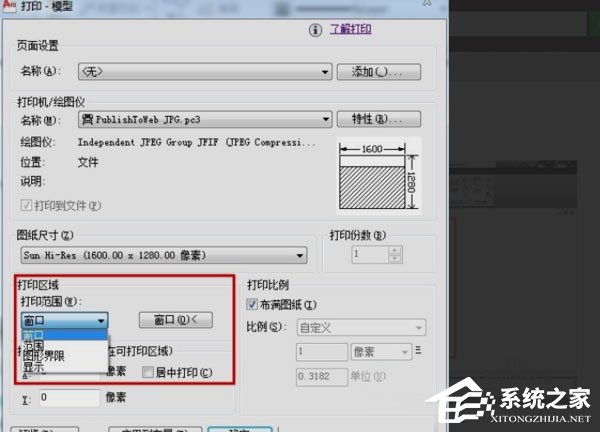
6、点击“确定”将图片保存在电脑上。完成以上设置后,CAD图纸就可导出为JPG图纸文件。

相关信息
-
-
2019/10/12
CAD缩放功能怎么使用?AutoCAD缩放功能详解 -
2019/10/12
AutoCAD 2010怎么导出jpg?Autocad2010导出jpg的方法步骤 -
2019/10/12
游拍如何直播?直播详细教程了解一下
-
-
CAD怎么画直线?AutoCAD绘制直线的操作方法
尽管在AutoCAD中,绘制一条直线是最基本,也是最简单的操作,但对于AutoCAD的新用户来说,想要绘制好一条完美的直线也是不容易的,所以接下来小编就要来向这些新用户分享一下AutoCAD...
2019/10/12
-
微信自动保存图片怎么关闭?照片视频自动保存功能关闭方法简述
使用微信拍摄或编辑照片和视频后,这些内容往往会自动保存到设备的系统相册内。但这也带来了一个问题,那就是可用的存储空间越来越少!那么,微信自动保存图片该怎么关闭呢?有类似困...
2019/10/12
系统教程栏目
栏目热门教程
人气教程排行
站长推荐
热门系统下载
- 1 深度技术 GHOST WIN10 X64 官方标准版 V2019.08(64位)
- 2 电脑公司 GHOST WIN7 SP1 X64 极速体验版 V2017.12(64位)
- 3 电脑公司 GHOST WIN7 SP1 X64 经典优化版 V2015.03(64位)
- 4 番茄花园 GHOST XP SP3 极速装机版 V2013.12
- 5 萝卜家园 GHOST WIN10 X64 旗舰稳定版 V2018.12(64位)
- 6 电脑公司 GHOST XP SP3 五一劳动节版 V2019.05
- 7 GHOST WIN8 X64 免激活专业版 V2017.03(64位)
- 8 电脑公司 GHOST WIN7 SP1 X64 正式专业版 V2019.09(64位)
- 9 番茄花园 GHOST WIN7 SP1 X64 官方旗舰版 V2016.07 (64位)
- 10 萝卜家园 GHOST XP SP3 暑假装机版 V2015.07